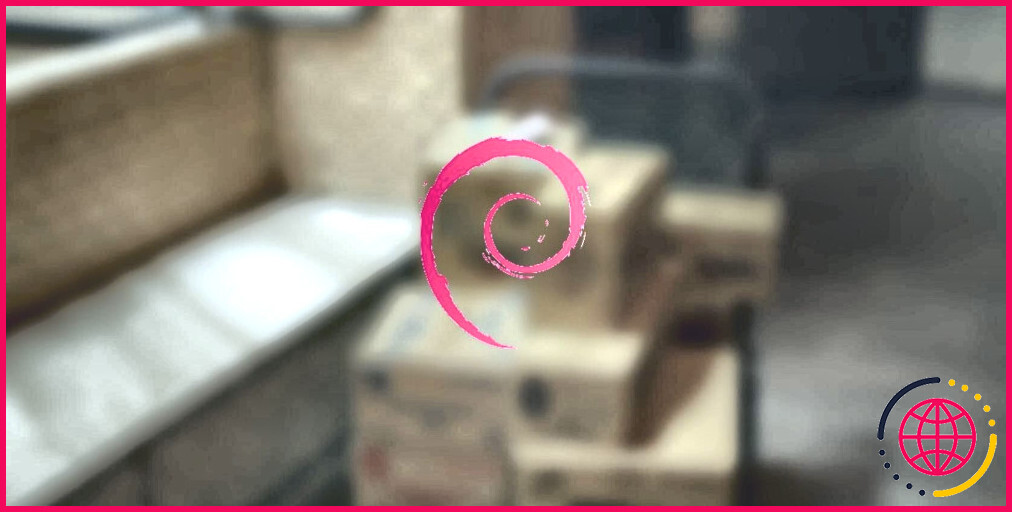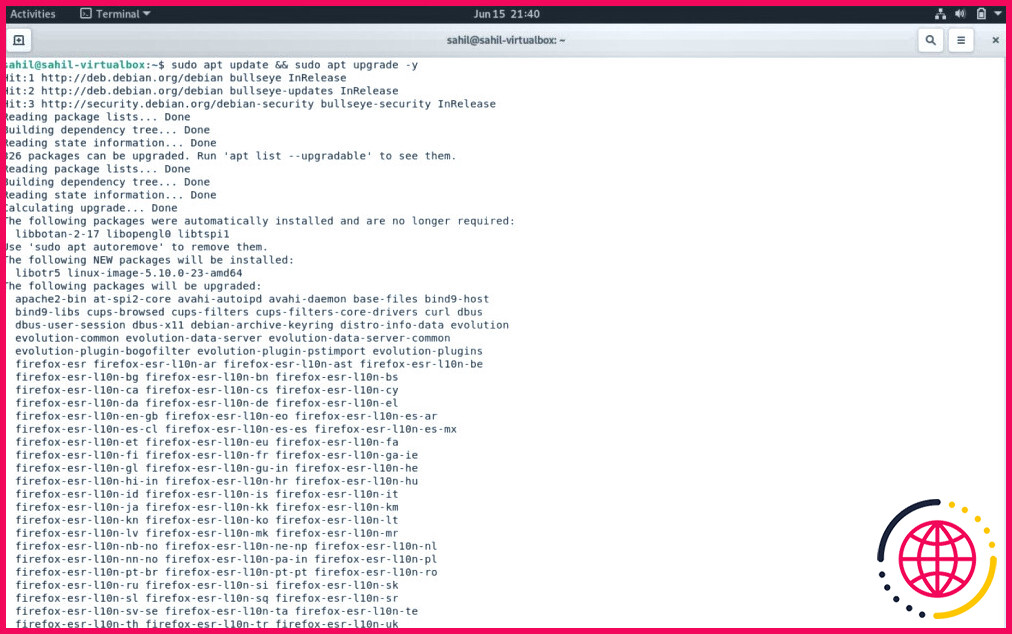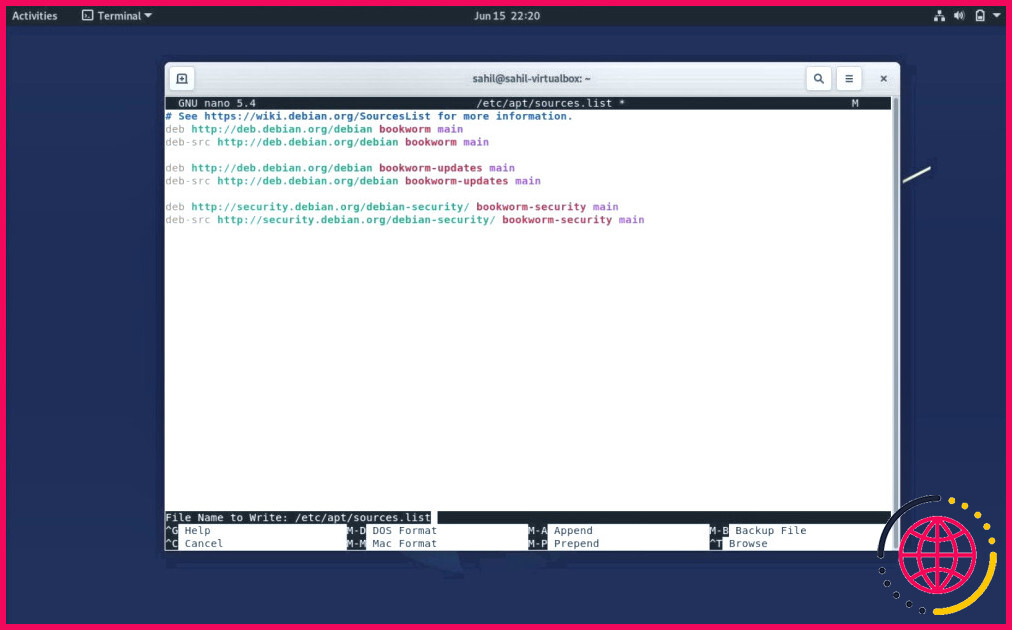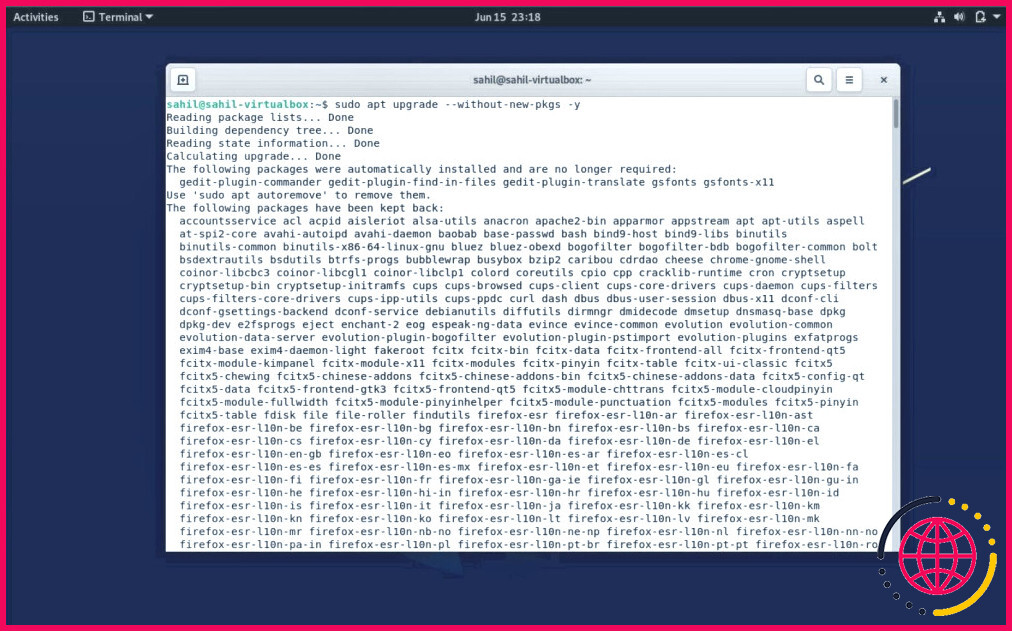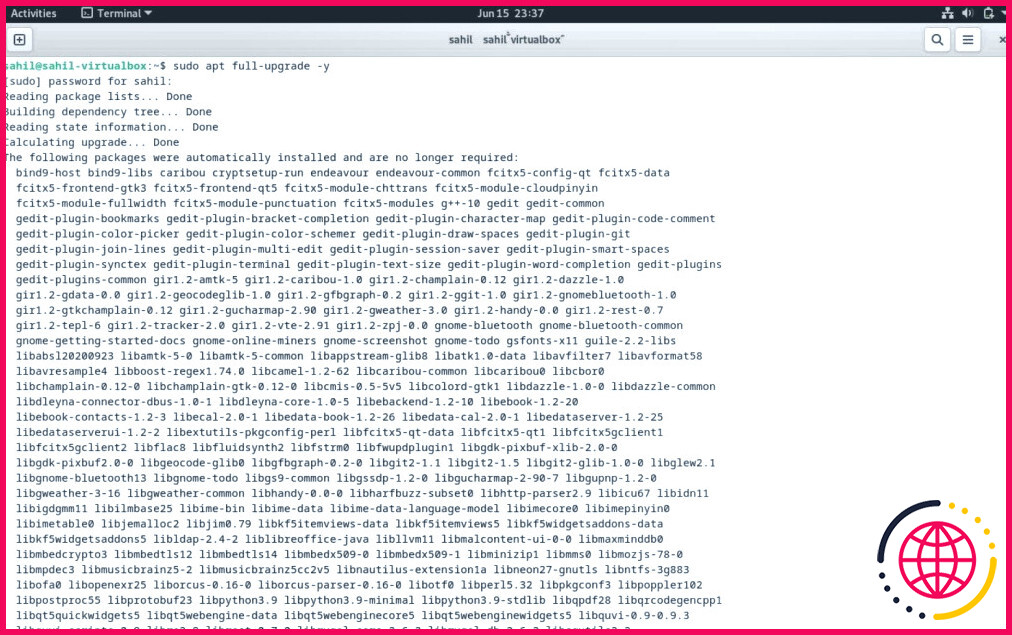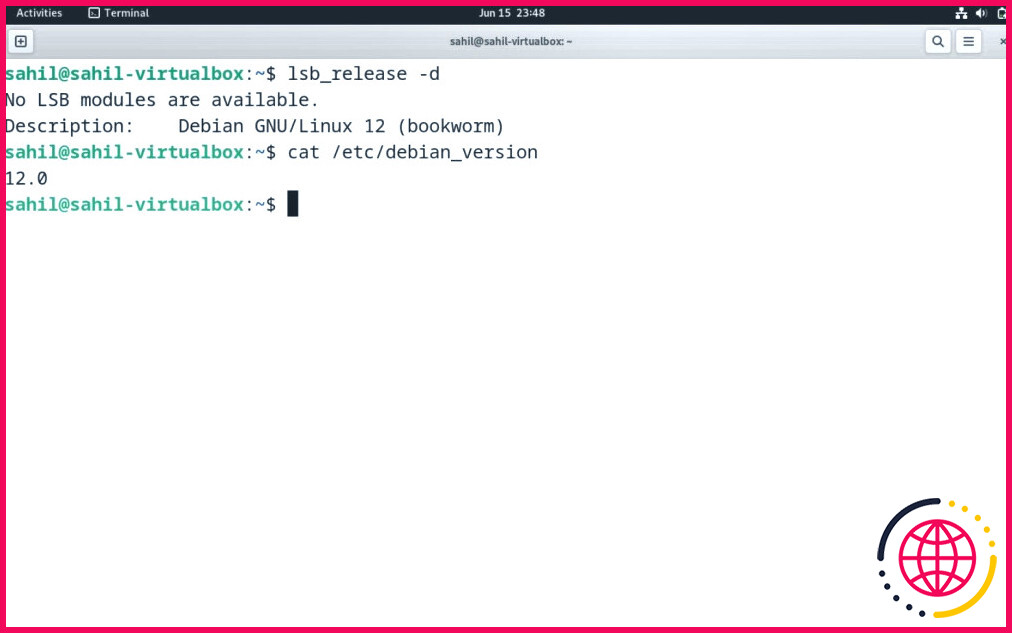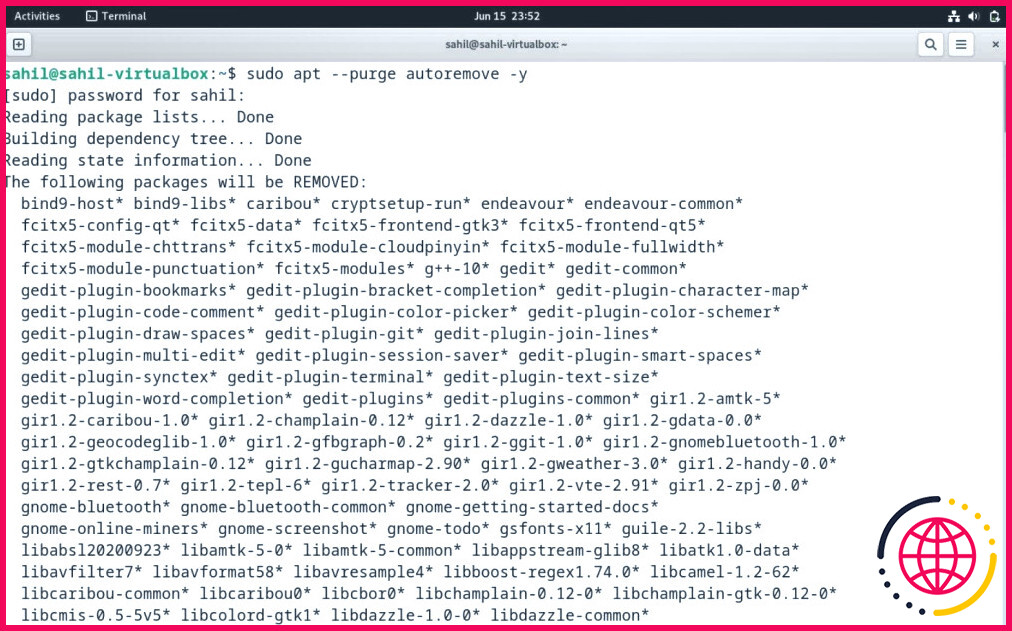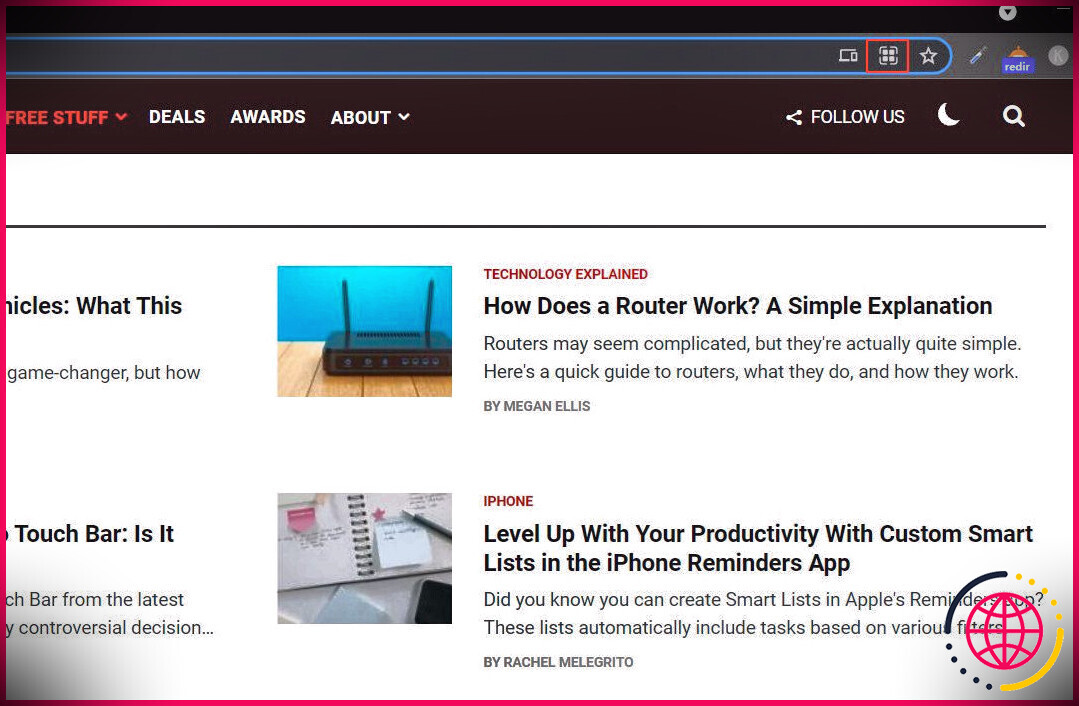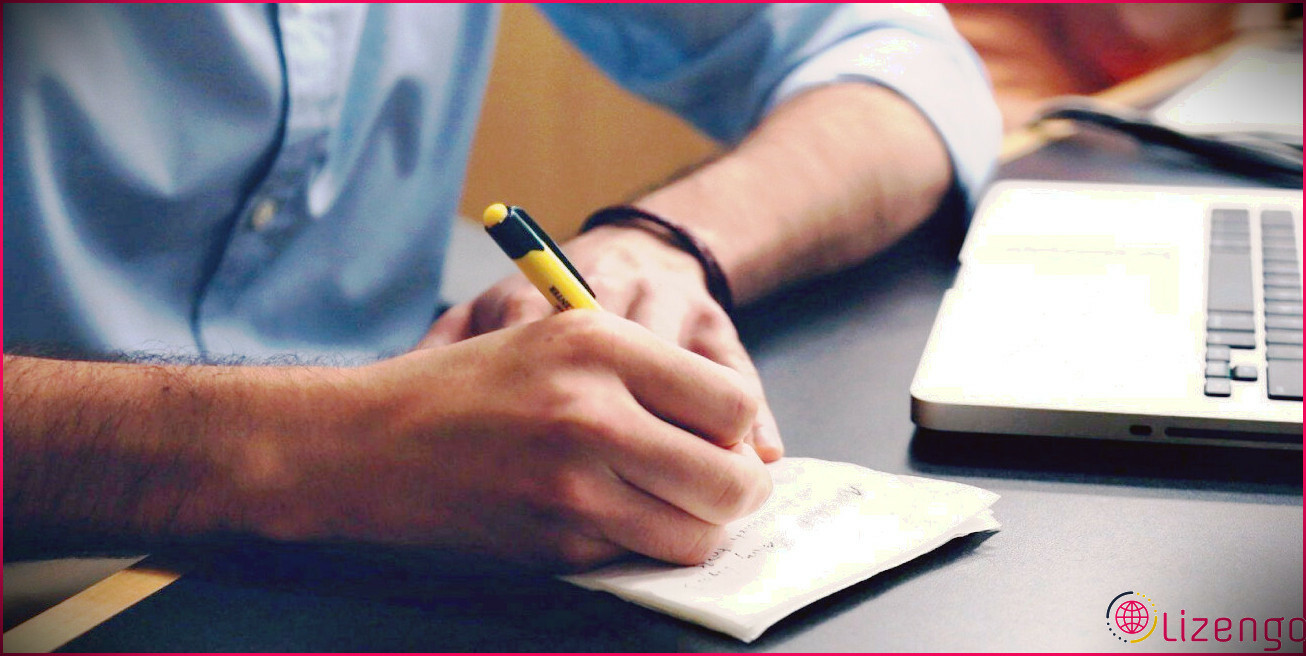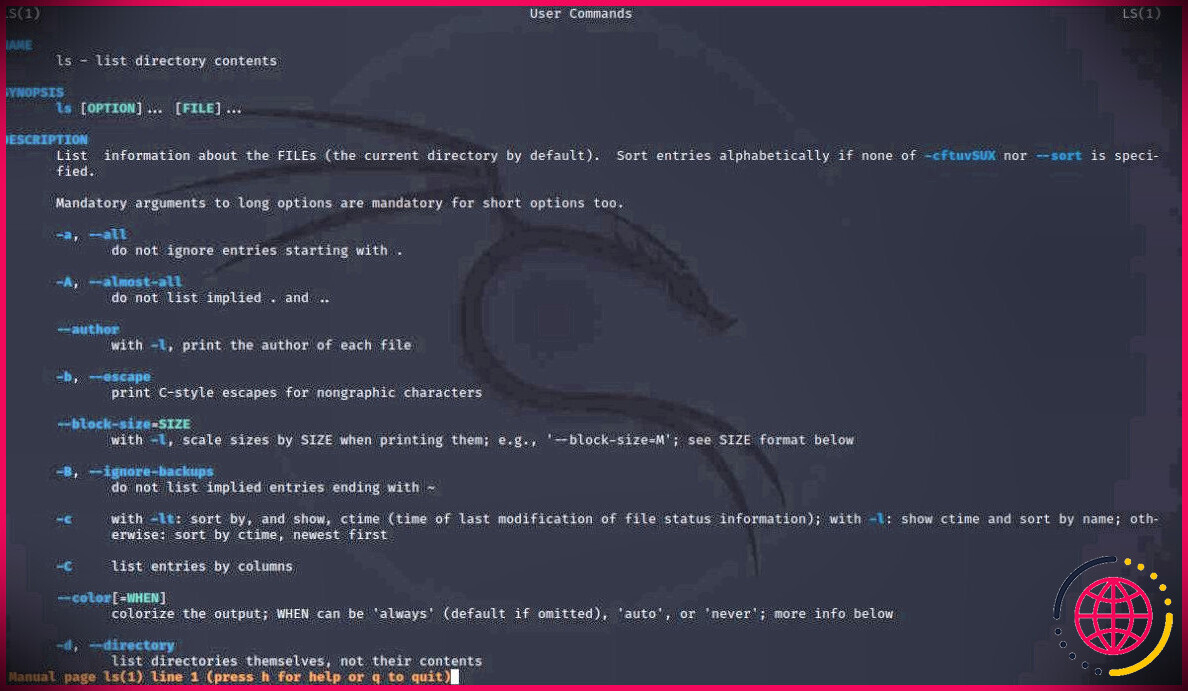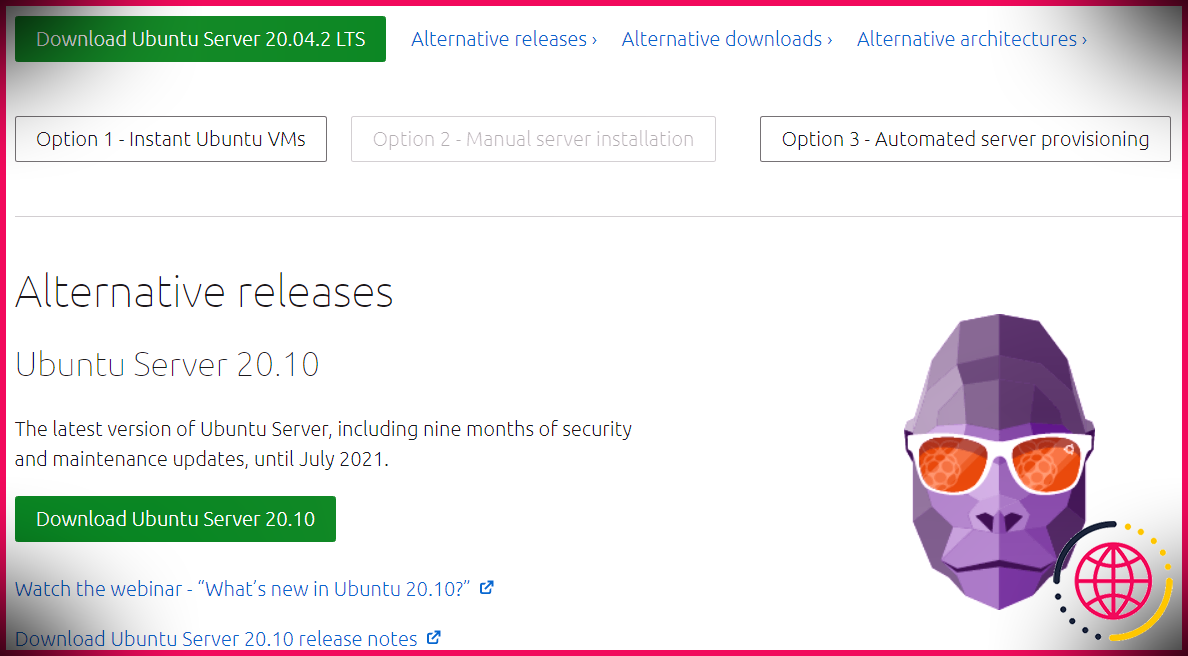Comment mettre à jour vers Debian 12 « Bookworm » depuis Debian 11 « Bullseye » ?
La dernière version de Debian 12 est enfin disponible, offrant de nombreuses nouvelles options aux utilisateurs finaux. Lorsque l’on parle de Debian, la stabilité et la variété sont quelques-unes des choses qui viennent à l’esprit.
Si vous utilisez déjà Debian 11 « Bullseye », il est possible de mettre à jour vers Debian 12 « Bookworm » directement depuis le terminal. Voici comment faire.
Passer de Debian 11 à Debian 12 via le CLI
Vous pouvez utiliser votre installation Debian 11 existante pour passer à la dernière version. Suivez les étapes ci-dessous pour commencer :
Étape 1 : mettre à jour vos paquets existants
Si vous utilisez Debian depuis un certain temps, vous connaissez peut-être déjà les commandes update/upgrade. Bien qu’il y ait une différence entre les commandes update et upgrade, vous pouvez les passer ensemble dans une seule instruction pour mettre à jour facilement les paquets logiciels :
Une fois les mises à jour terminées, supprimez les paquets inutiles avant d’effectuer la mise à niveau vers Debian 12 avec :
Étape 2 : Modifier le fichier sources.list
Une fois les paquets installés mis à jour et mis à niveau, vous devez éditer le fichier sources.list pour mettre à jour les détails des sources des paquets. Ouvrez le fichier source à l’aide de votre éditeur de texte préféré :
Ensuite, remplacez toutes les occurrences de « œil-de-bœuf« dans le fichier par « rat de bibliothèque.«
Si vous utilisez Nano, enregistrez les modifications en appuyant sur Ctrl + O. Quittez ensuite l’éditeur en appuyant sur Ctrl + X.
Étape 3 : Mise à jour des paquets installés sur Debian
Maintenant que les sources pointent vers les dépôts de Debian 12, il est temps de mettre à jour vos paquets. Vous pouvez le faire avec la commande apt update pour mettre à jour vos paquets :
Une fois le système mis à jour, il est temps de mettre à jour vos paquets existants sans ajouter de nouveaux paquets au processus de mise à jour :
Pendant la progression de la mise à jour, suivez les instructions à l’écran et donnez vos contributions si nécessaire.
Étape 4 : Effectuer une mise à niveau complète du système
Toutes les mises à jour étant prêtes, il est temps de procéder à la mise à niveau finale vers Debian 12 « Bookworm ». Exécutez la commande suivante pour mettre à niveau votre système vers la dernière version de Debian :
Après avoir exécuté la commande de mise à niveau complète, vous devez entrer votre mot de passe sudo. Le processus de mise à niveau prend également du temps, vous devriez donc vous asseoir et attendre que le système se mette à niveau.
Étape 5 : redémarrage de Debian 12
Une fois l’installation terminée, redémarrez votre système avec la commande reboot ou via le bouton restart :
Lorsque le système redémarre, vous remarquerez que l’écran de connexion comporte le logo de Debian 12. Confirmez la mise à niveau en vérifiant le numéro de version du système d’exploitation à l’aide des commandes lsb_release et cat :
Étape supplémentaire : Suppression des paquets indésirables
Une fois la mise à niveau de Debian 12 terminée, vous pouvez supprimer tous les paquets non désirés qui auraient pu être conservés depuis l’installation précédente du système d’exploitation avec :
Télécharger et installer Debian 12 via une image ISO
Il existe une autre façon de télécharger et d’essayer Debian 12 si vous n’utilisez pas déjà Debian 11 Bullseye. Vous pouvez télécharger l’image ISO officielle depuis le site web de Debian et l’installer directement sur votre machine ou sur une machine virtuelle si vous voulez l’essayer avant de l’installer.
Télécharger : Debian 12
Debian continue d’engendrer de multiples distributions Linux
Debian est une distribution Linux bien connue puisqu’elle possède le marché avec ses distributions autonomes et ses distributions enfantines apparentées. Bien qu’elle soit assez puissante par elle-même, de nombreuses distributions Linux tirent leur puissance de Debian.
Si vous êtes à la recherche d’une distribution Linux stable, vous pouvez considérer quelques noms importants dans le monde Debian pour une utilisation régulière.
Comment passer de Debian 11 à 12 ?
Pour mettre à jour vers Debian 12 (bookworm) à partir de Debian 11 (Bullseye), suivez les étapes listées ci-dessous :
- Étape 1 : vérifiez la version de Debian.
- Étape 2 : mettez à jour les paquets Debian 11.
- Étape 3 : Mettre à jour le fichier /etc/apt/sources.list.
- Étape 4 : Mise à niveau vers Debian 12.
- Étape 5 : Supprimer les paquets indésirables de Debian.
Comment changer de version de Debian ?
Pour mettre à jour Linux Debian vers la dernière version, suivez les étapes mentionnées ci-dessous :
- Créez une sauvegarde du système.
- Exécutez la commande apt-get update && apt-get upgrade pour mettre à jour les paquets Debian existants.
- Modifiez le fichier suivant, à l’aide d’un éditeur de texte :
- Mettez à jour l’index des paquets en exécutant la commande : sudo apt update.
Quelle est la dernière version de Debian ?
La distribution stable actuelle de Debian est la version 12, nom de code bookworm. Elle a été publiée le 10 juin 2023. La distribution testing contient des paquets qui n’ont pas encore été acceptés dans une version stable, mais ils sont dans la file d’attente pour cela.
Comment mettre à jour Debian vers Bullseye ?
La procédure est la suivante :
- Sauvegardez le système.
- Mettez à jour les paquets existants et redémarrez le système Debian 10.
- Modifiez le fichier /etc/apt/sources.
- Mettez à jour l’index des paquets sur Debian Linux, exécutez :
- Préparez la mise à niveau du système d’exploitation minimal, exécutez :
- Enfin, mettez à jour Debian 10 vers Debian 11 bullseye en exécutant :